Hogyan térhet vissza a Metro Start képernyőre egy alkalmazás bezárása után a Windows 8.1 Update 1 rendszerben
A Windows 8.1 1. frissítésében a Microsoft néhány változtatást hajtott végre a modern (Metro) alkalmazás bezárása utáni visszatérési helyén. Sajnos ez a viselkedés a Windows beállításaitól és attól függően változik, hogy számítógépe táblagép vagy hagyományos, billentyűzettel és egérrel rendelkező számítógép. Vizsgáljuk meg, milyen lehetőségei vannak.
Hirdetés
Ban ben Windows 8.0 RTM, amikor bezárt egy vagy több Modern alkalmazást, visszatért a kezdőképernyőre.
Ban ben Windows 8.1 RTM, a Microsoft bevezette azt a beállítást, hogy natívan az asztalról induljon el, kihagyva a Start képernyőt. Ez az opció a Tálca és navigációs tulajdonságok -> Navigáció lapon található, és meghívva Amikor bejelentkezek vagy bezárom az összes alkalmazást a képernyőn, a Start helyett lépjen az asztalra. Ez alapértelmezés szerint nincs engedélyezve a Windows 8.1-ben az 1. frissítés előtt. A probléma az, hogy még ha azt szeretné is, hogy a számítógép az asztalról induljon el, akkor sem jelenik meg a Start képernyő, amikor bezárja az összes alkalmazást; az Asztalra kerülsz. Az 1. frissítés előtti asztal azonban nem tudja elindítani a modern alkalmazásokat, hacsak nincs telepítve egy csere a Start menüre. Ha ez a beállítás nincs bejelölve, akkor a számítógép elindul a Metro rendszerrel, és az összes alkalmazás bezárása visszaviszi a kezdőképernyőre.
Windows 8.1 1. frissítés ismét módosította ezt a viselkedést. Most, ha táblagépet használ, a számítógép alapértelmezés szerint továbbra is Metro-ra indul. Ha azonban hagyományos számítógépet használ, akkor alapértelmezés szerint az Asztalról indul, ha telepítve van az 1. frissítés. Ez azt is jelenti, hogy az összes alkalmazás bezárásakor az Asztalra kerül.
De Frissítés 1, egy másik beállítás kerül bevezetésre, A Windows Store alkalmazásainak megjelenítése a tálcán, és ez bonyolítja a dolgokat. Ha ez a beállítás be van jelölve, egy Modern alkalmazás bezárásakor visszakerül az Asztalra, függetlenül a rendszerindítás az asztalra beállítás állapotától.
Tehát ha egy Modern alkalmazás bezárásakor vissza szeretne térni a kezdőképernyőre, törölnie kell mindkét lehetőség jelölését:
- A Windows Store alkalmazásainak megjelenítése a tálcán
- Amikor bejelentkezek vagy bezárom az összes alkalmazást a képernyőn, a Start helyett lépjen az asztalra
- Kattintson a jobb gombbal a tálca egy üres területére, és nyomja meg a Tulajdonságok gombot.
- Az első lehetőség „A Windows Store-alkalmazások megjelenítése a tálcán” a Tálca lapon található. Törölje a pipát.
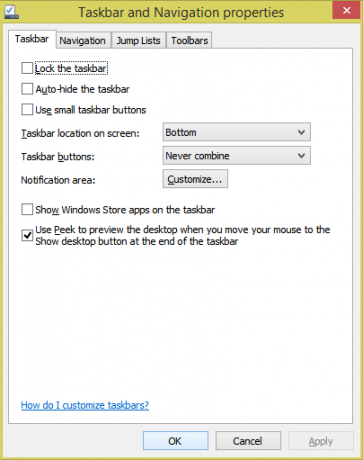
- A második lehetőség „Ha bejelentkezem vagy bezárom az összes alkalmazást a képernyőn, a Start helyett az asztalra lépjen” a Navigáció lapon található. Törölje azt is.

- Kattintson az OK gombra. Most, amikor elindít egy Modern alkalmazást, és bezárja, a Windows visszatér a kezdőképernyőre.
Ez természetesen azt jelenti, hogy ha egy Modern alkalmazás bezárása után szeretne visszatérni a Start képernyőre, akkor alapértelmezés szerint nem indíthatja el az Asztalról, és nem láthatja a Store alkalmazásokat a tálcán. Ez nem feltétlenül rossz, csak zavaró, és nem teszi egyértelművé a dolgokat a felhasználó számára. Az 1. frissítésben még akkor is elindíthatja a Modern alkalmazásokat a tálcáról, ha ismét az asztalon van, és továbbra is elindíthatja a Modern alkalmazásokat kedvenc Start Menü cseréjéről.
Személy szerint azt javaslom, hogy telepítse a Classic Shell-t, és kapcsolja ki a Modern alkalmazások megjelenítésének lehetőségét a tálcán, mert ez zavarja a görgetősávokat és a képernyőn megjelenő felhasználói felület elemeit a Modern alkalmazásokban. Egészen a beígért funkcióig, amely bemutatja a Modern alkalmazásokat egy ablakon belül megérkezik, a Windows 8.1 még mindig ügyetlen, testreszabás nélküli, rossz használhatósággal, tele kompromisszumokkal és hiányzó funkciókkal Windows 7 és Windows XP.
